Windows10系统之家 - 安全纯净无插件系统之家win10专业版下载安装
时间:2016-09-05 10:28:32 来源:Windows10之家 作者:hua2015
Win7升级Win10操作系统后,有用户运行或安装软件的时候,出现了:模块“XXX.DLL”已加载,但找不到入口点DllRegisterServer。请确保“XXX.DLL”为有效的DLL或OCX问价,然后重试 的提示,怎么回事,其实这通常是dll文件出错的原因,现笔者分享win7升级Win10安装程序打不开dll文件出错的修复方案。
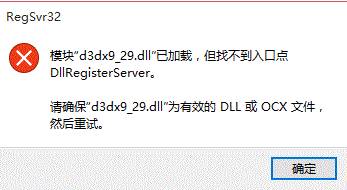
win7升级Win10安装程序打不开dll文件出错的修复方案如下:
1、首先须知道是哪个“DLL”文件出错导致,然后就在网上搜索并下载对应的“DLL”文件;
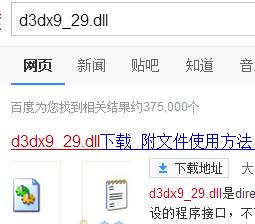
2、下载完成后将其解压出来;
3、64位的win10系统将该文件复制到:C:\Windows\SysWOW64路径中,32位win10系统将该文件复制到C:\Windows\System32 路径中,选择“替换目标中的文件”;
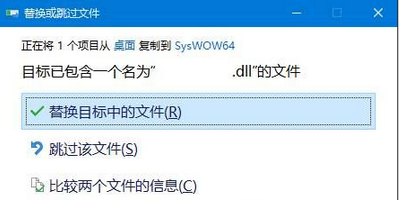
4、按“Win+X”打开快捷菜单,点击“命令提示符(管理员)”,在命令提示符框中输入:regsvr32 d3dx9_29.dll 按下回车键即可成功修复。
以上就是win7升级Win10安装程序打不开dll文件出错的修复方案介绍了,将出错的文件重新修复后即可正常安装运行程序了。
相关文章
热门教程
热门系统下载
热门资讯





























